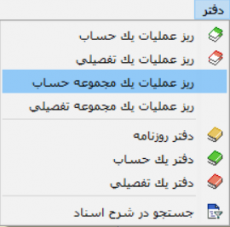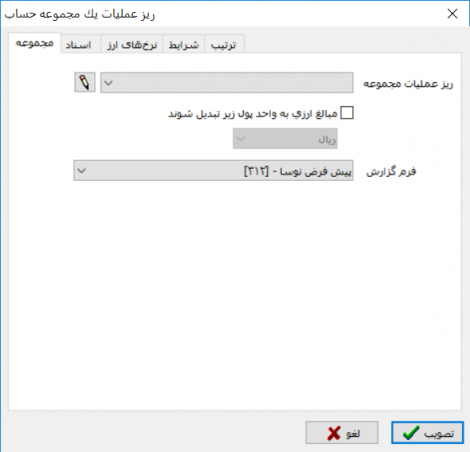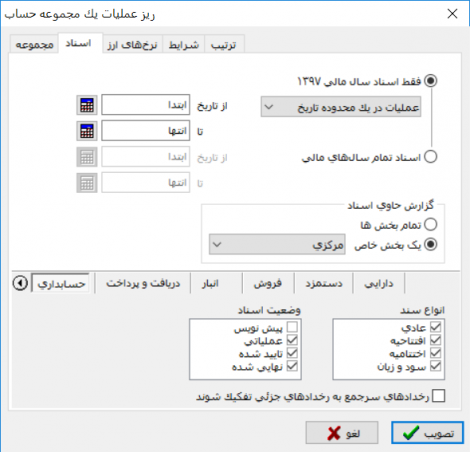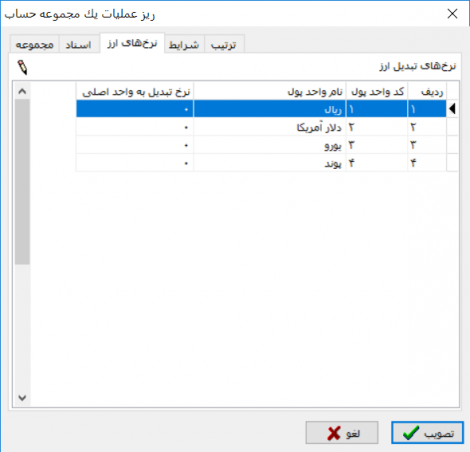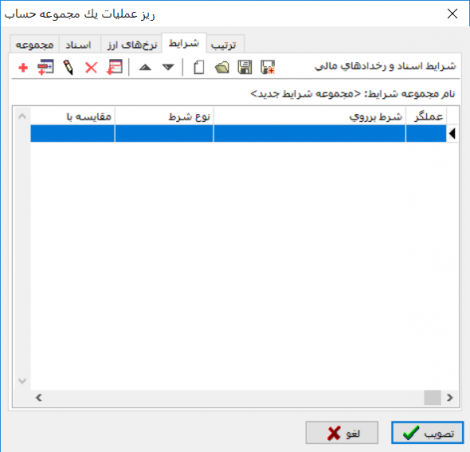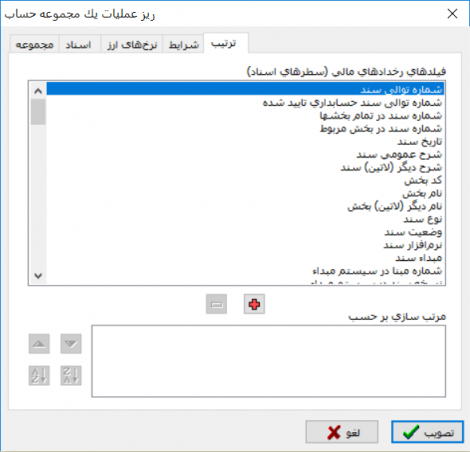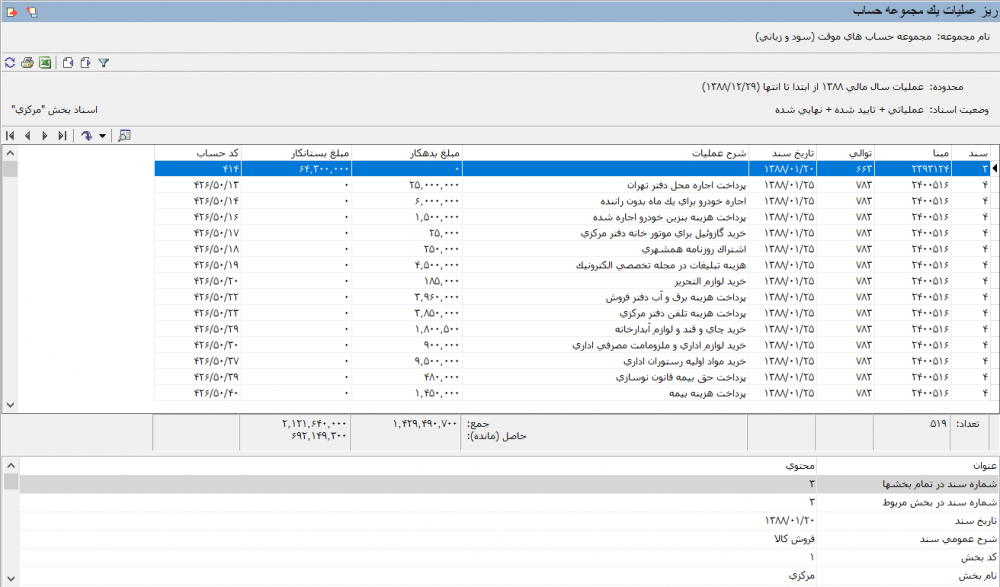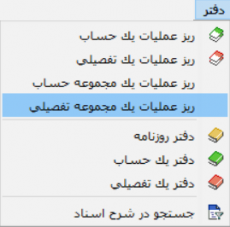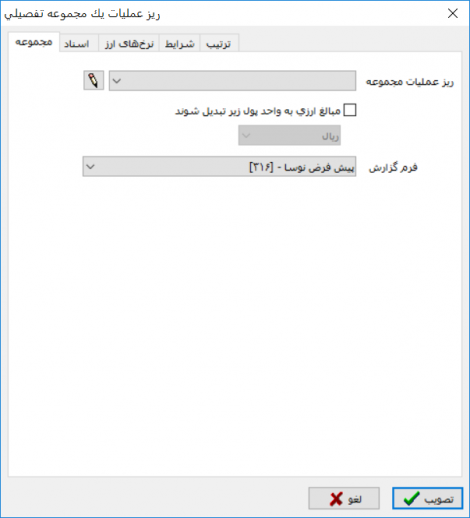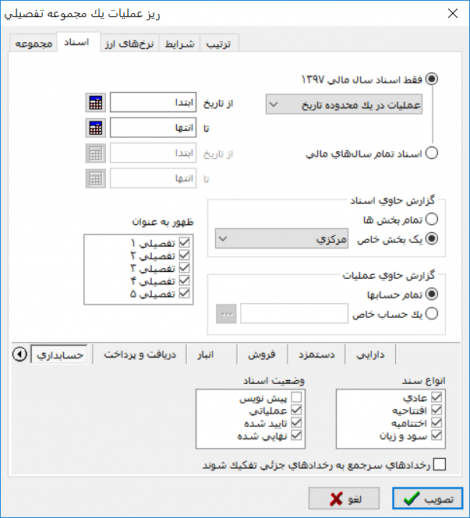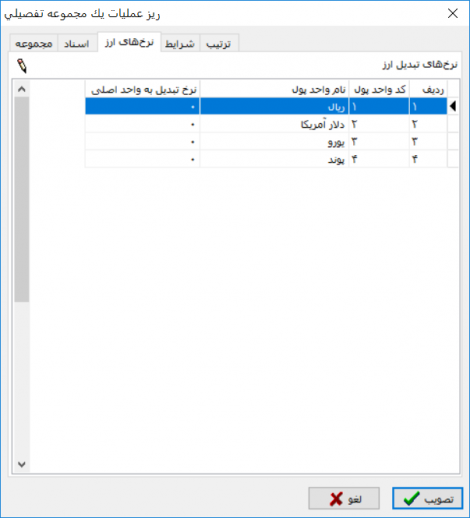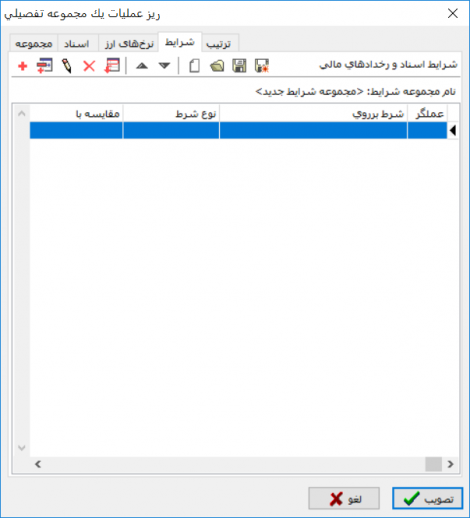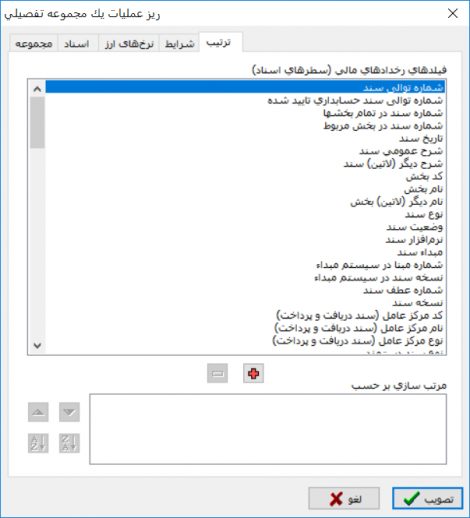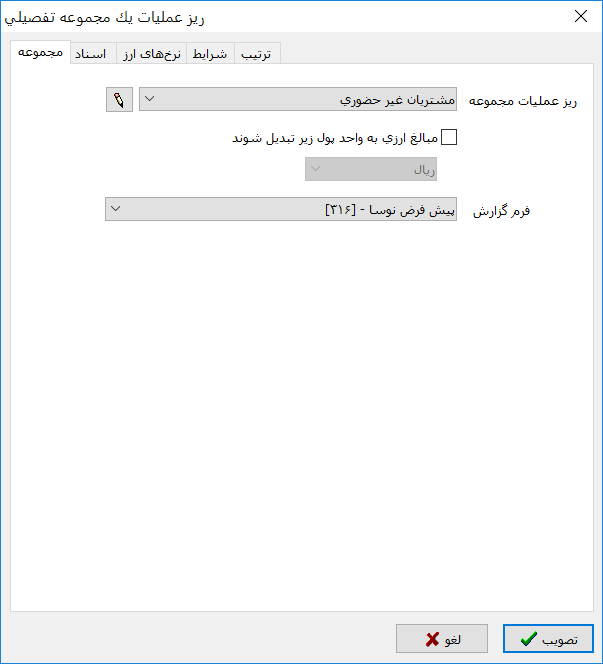صفحه آموزشی سیاوش: تفاوت بین نسخهها
جز («صفحه آموزشی سیاوش» را محافظت کرد ([ویرایش=تنها مدیران] (بیپایان) [انتقال=تنها مدیران] (بیپایان))) |
|||
| سطر ۱: | سطر ۱: | ||
| − | |||
__TOC__ | __TOC__ | ||
| − | <div id=" | + | <div id="14204"> </div> |
| − | === ریز عملیات یک حساب === | + | === ریز عملیات یک مجموعه حساب === |
---- | ---- | ||
| − | گزارش '''" ریز عملیات یک حساب "'''، به منظور ملاحظه | + | گزارش '''" ریز عملیات یک مجموعه حساب "'''، به منظور ملاحظه رخدادهای ثبت شده برای حسابهای یک مجموعه مورد استفاده قرار میگیرد. |
| − | به منظور اخذ گزارش ریز عملیات یک حساب، از منوی '''" دفتر "''' ، '''" ریز عملیات یک حساب "''' را انتخاب نمایید. | + | به منظور اخذ گزارش ریز عملیات یک مجموعه حساب، از منوی '''" دفتر "''' ، '''" ریز عملیات یک مجموعه حساب "''' را انتخاب نمایید. |
| − | [[file:acc-3- | + | [[file:acc-3-3-1.png|230px|thumb|center|منوی دفتر]] |
| − | پنجره '''" | + | پنجره '''" ریز عملیات یک مجموعه حساب "''' به شکل زیر باز میشود : |
| − | [[file:acc-3- | + | [[file:acc-3-3-2.png|470px|thumb|center|ریز عملیات یک مجموعه حساب]] |
| − | <div id=" | + | <div id="14205"> </div> |
| − | از قسمت '''" | + | از قسمت '''" مجموعه "'''، فیلدهای زیر را مقداردهی نمایید : |
| − | * در قسمت '''" | + | * در قسمت '''" ریز عملیات مجموعه "'''، یکی از [[تعریف مجموعههای حساب و تفصیلی#10301|مجموعه حسابهای]] تعریف شده در سیستم را انتخاب نمایید. |
| − | + | همچنین میتوانید با فشردن تکمه [[file:gnl 002.png|25px]] اقدام به [[تعریف مجموعههای حساب و تفصیلی#10302|تعریف]] یا [[تعریف مجموعههای حساب و تفصیلی#10303|اصلاح]] یک مجموعه حساب نمایید. | |
| − | |||
| − | |||
| − | |||
| − | |||
| − | |||
| − | |||
| − | |||
| − | |||
| − | |||
| − | |||
| − | |||
| سطر ۵۱: | سطر ۳۹: | ||
| − | [[file:acc-3- | + | [[file:acc-3-3-3.png|470px|thumb|center|ریز عملیات یک مجموعه حساب]] |
| سطر ۱۰۷: | سطر ۹۵: | ||
| − | [[file:acc-3- | + | [[file:acc-3-3-4.png|470px|thumb|center|ریز عملیات یک مجموعه حساب]] |
با انتخاب هر یک از واحدهای پول و فشردن تکمه [[file:gnl 002.png|25px]] ، '''" محاوره تدوین یک نرخ ارز "''' باز میشود و میتوان '''" نرخ تبدیل ارز به واحد اصلی "''' را در آن ثبت نمود. | با انتخاب هر یک از واحدهای پول و فشردن تکمه [[file:gnl 002.png|25px]] ، '''" محاوره تدوین یک نرخ ارز "''' باز میشود و میتوان '''" نرخ تبدیل ارز به واحد اصلی "''' را در آن ثبت نمود. | ||
| − | به منظور اخذ گزارش مزبور، لازم است تا از قسمت [[# | + | به منظور اخذ گزارش مزبور، لازم است تا از قسمت [[#14205|مجموعه]]، فرم گزارش را '''" پیش فرض نوسا (ارز با نرخ تبدیل شده) "''' قرار دهید تا فرم گزارش ارزی احضار گردد. |
| سطر ۱۲۱: | سطر ۱۰۹: | ||
| − | [[file:acc-3- | + | [[file:acc-3-3-5.png|470px|thumb|center|ریز عملیات یک مجموعه حساب]] |
| سطر ۱۳۰: | سطر ۱۱۸: | ||
| − | [[file:acc-3- | + | [[file:acc-3-3-6.png|470px|thumb|center|ریز عملیات یک مجموعه حساب]] |
| − | پس از تکمیل قسمتهای فوق، تکمه تصویب را فشار دهید تا پنجره '''" ریز عملیات یک حساب "''' به شکل زیر باز شود : | + | پس از تکمیل قسمتهای فوق، تکمه تصویب را فشار دهید تا پنجره '''" ریز عملیات یک مجموعه حساب "''' به شکل زیر باز شود : |
| − | [[file:acc-3- | + | [[file:acc-3-3-7.png|1000px|thumb|center|ریز عملیات یک مجموعه حساب]] |
| سطر ۱۴۵: | سطر ۱۳۳: | ||
| − | تکمههای موجود در '''گزارش ریز عملیات یک حساب''' به شرح زیر میباشند : | + | تکمههای موجود در '''گزارش ریز عملیات یک مجموعه حساب''' به شرح زیر میباشند : |
* [[file:gnl 016.png|25px]] : جهت بازخوانی اطلاعات مورد استفاده قرار میگیرد. این تکمه معادل کلید '''" F5 "''' از صفحهکلید میباشد. | * [[file:gnl 016.png|25px]] : جهت بازخوانی اطلاعات مورد استفاده قرار میگیرد. این تکمه معادل کلید '''" F5 "''' از صفحهکلید میباشد. | ||
* [[file:gnl 018.png|25px]] : جهت چاپ گزارش مورد استفاده قرار میگیرد. این تکمه معادل کلیدهای ترکیبی '''" Ctrl + P "''' از صفحهکلید میباشد. | * [[file:gnl 018.png|25px]] : جهت چاپ گزارش مورد استفاده قرار میگیرد. این تکمه معادل کلیدهای ترکیبی '''" Ctrl + P "''' از صفحهکلید میباشد. | ||
| − | |||
| − | |||
* [[file:gnl 019.png|25px]] : جهت نمایش سطرهای گزارش در Excel مورد استفاده قرار میگیرد. | * [[file:gnl 019.png|25px]] : جهت نمایش سطرهای گزارش در Excel مورد استفاده قرار میگیرد. | ||
| − | * [[file:gnl 159.png|25px]] : جهت نمایش | + | * [[file:gnl 159.png|25px]] : جهت نمایش مجموعه بعدی مورد استفاده قرار میگیرد. این تکمه معادل کلیدهای ترکیبی '''" Ctrl + Page Down "''' از صفحهکلید میباشد. |
| − | |||
| − | |||
| − | |||
| − | |||
| − | + | * [[file:gnl 160.png|25px]] : جهت نمایش مجموعه قبلی مورد استفاده قرار میگیرد. این تکمه معادل کلیدهای ترکیبی '''" Ctrl + Page Up "''' از صفحهکلید میباشد. | |
* [[file:gnl 175.png|25px]] : جهت تغییر شرایط گزارش مورد استفاده قرار میگیرد. با فشردن این تکمه، محاوره ابتدایی گزارش باز میشود و میتوان تنظیمات اخذ گزارش را تغییر داد. این تکمه معادل کلیدهای ترکیبی '''" Ctrl + F3 "''' از صفحهکلید میباشد. | * [[file:gnl 175.png|25px]] : جهت تغییر شرایط گزارش مورد استفاده قرار میگیرد. با فشردن این تکمه، محاوره ابتدایی گزارش باز میشود و میتوان تنظیمات اخذ گزارش را تغییر داد. این تکمه معادل کلیدهای ترکیبی '''" Ctrl + F3 "''' از صفحهکلید میباشد. | ||
| سطر ۱۸۸: | سطر ۱۷۰: | ||
| − | <div id=" | + | <div id="14206"> </div> |
| − | === ریز عملیات یک تفصیلی === | + | === ریز عملیات یک مجموعه تفصیلی === |
---- | ---- | ||
| − | گزارش '''" ریز عملیات یک تفصیلی "'''، به منظور ملاحظه | + | گزارش '''" ریز عملیات یک مجموعه تفصیلی "'''، به منظور ملاحظه رخدادهای ثبت شده برای تفصیلیهای یک مجموعه مورد استفاده قرار میگیرد. |
| − | |||
| − | |||
| − | |||
| − | + | به منظور اخذ گزارش ریز عملیات یک مجموعه تفصیلی، از منوی '''" دفتر "''' ، '''" ریز عملیات یک مجموعه تفصیلی "''' را انتخاب نمایید. | |
| − | + | [[file:acc-3-4-1.png|230px|thumb|center|منوی دفتر]] | |
| − | + | پنجره '''" ریز عملیات یک مجموعه تفصیلی "''' به شکل زیر باز میشود : | |
| − | + | [[file:acc-3-4-2.png|470px|thumb|center|ریز عملیات یک مجموعه تفصیلی]] | |
| − | |||
| − | |||
| − | + | <div id="14207"> </div> | |
| + | از قسمت '''" مجموعه "'''، فیلدهای زیر را مقداردهی نمایید : | ||
| − | + | * در قسمت '''" ریز عملیات مجموعه "'''، یکی از [[تعریف مجموعههای حساب و تفصیلی#10305|مجموعه تفصیلیهای]] تعریف شده در سیستم را انتخاب نمایید. | |
| − | |||
| − | : | + | همچنین میتوانید با فشردن تکمه [[file:gnl 002.png|25px]] اقدام به [[تعریف مجموعههای حساب و تفصیلی#10306|تعریف]] یا [[تعریف مجموعههای حساب و تفصیلی#10307|اصلاح]] یک مجموعه تفصیلی نمایید. |
| − | |||
| − | |||
| سطر ۲۳۳: | سطر ۲۰۸: | ||
| − | [[file:acc-3- | + | [[file:acc-3-4-3.png|470px|thumb|center|ریز عملیات یک مجموعه تفصیلی]] |
| سطر ۲۹۷: | سطر ۲۷۲: | ||
| − | [[file:acc-3- | + | [[file:acc-3-4-4.png|470px|thumb|center|ریز عملیات یک مجموعه تفصیلی]] |
با انتخاب هر یک از واحدهای پول و فشردن تکمه [[file:gnl 002.png|25px]] ، '''" محاوره تدوین یک نرخ ارز "''' باز میشود و میتوان '''" نرخ تبدیل ارز به واحد اصلی "''' را در آن ثبت نمود. | با انتخاب هر یک از واحدهای پول و فشردن تکمه [[file:gnl 002.png|25px]] ، '''" محاوره تدوین یک نرخ ارز "''' باز میشود و میتوان '''" نرخ تبدیل ارز به واحد اصلی "''' را در آن ثبت نمود. | ||
| − | به منظور اخذ گزارش مزبور، لازم است تا از قسمت [[# | + | به منظور اخذ گزارش مزبور، لازم است تا از قسمت [[#14207|تفصیلی]]، فرم گزارش را '''" پیش فرض نوسا (ارز با نرخ تبدیل شده) "''' قرار دهید تا فرم گزارش ارزی احضار گردد. |
| سطر ۳۱۱: | سطر ۲۸۶: | ||
| − | [[file:acc-3- | + | [[file:acc-3-4-5.png|470px|thumb|center|ریز عملیات یک مجموعه تفصیلی]] |
| سطر ۳۲۰: | سطر ۲۹۵: | ||
| − | [[file:acc-3- | + | [[file:acc-3-4-6.png|470px|thumb|center|ریز عملیات یک مجموعه تفصیلی]] |
| − | پس از تکمیل قسمتهای فوق، تکمه تصویب را فشار دهید تا پنجره '''" ریز عملیات یک تفصیلی "''' به شکل زیر باز شود : | + | پس از تکمیل قسمتهای فوق، تکمه تصویب را فشار دهید تا پنجره '''" ریز عملیات یک مجموعه تفصیلی "''' به شکل زیر باز شود : |
| − | [[file:acc-3- | + | [[file:acc-3-4-7.png|1000px|thumb|center|ریز عملیات یک مجموعه تفصیلی]] |
| سطر ۳۳۵: | سطر ۳۱۰: | ||
| − | تکمههای موجود در گزارش ریز عملیات یک تفصیلی به شرح زیر میباشند : | + | تکمههای موجود در گزارش ریز عملیات یک مجموعه تفصیلی به شرح زیر میباشند : |
* [[file:gnl 016.png|25px]] : جهت بازخوانی اطلاعات مورد استفاده قرار میگیرد. این تکمه معادل کلید '''" F5 "''' از صفحهکلید میباشد. | * [[file:gnl 016.png|25px]] : جهت بازخوانی اطلاعات مورد استفاده قرار میگیرد. این تکمه معادل کلید '''" F5 "''' از صفحهکلید میباشد. | ||
* [[file:gnl 018.png|25px]] : جهت چاپ گزارش مورد استفاده قرار میگیرد. این تکمه معادل کلیدهای ترکیبی '''" Ctrl + P "''' از صفحهکلید میباشد. | * [[file:gnl 018.png|25px]] : جهت چاپ گزارش مورد استفاده قرار میگیرد. این تکمه معادل کلیدهای ترکیبی '''" Ctrl + P "''' از صفحهکلید میباشد. | ||
| − | |||
| − | |||
* [[file:gnl 019.png|25px]] : جهت نمایش سطرهای گزارش در Excel مورد استفاده قرار میگیرد. | * [[file:gnl 019.png|25px]] : جهت نمایش سطرهای گزارش در Excel مورد استفاده قرار میگیرد. | ||
| − | * [[file:gnl 159.png|25px]] : جهت نمایش | + | * [[file:gnl 159.png|25px]] : جهت نمایش مجموعه بعدی مورد استفاده قرار میگیرد. این تکمه معادل کلیدهای ترکیبی '''" Ctrl + Page Down "''' از صفحهکلید میباشد. |
| − | |||
| − | |||
| − | |||
| − | |||
| − | + | * [[file:gnl 160.png|25px]] : جهت نمایش مجموعه قبلی مورد استفاده قرار میگیرد. این تکمه معادل کلیدهای ترکیبی '''" Ctrl + Page Up "''' از صفحهکلید میباشد. | |
* [[file:gnl 175.png|25px]] : جهت تغییر شرایط گزارش مورد استفاده قرار میگیرد. با فشردن این تکمه، محاوره ابتدایی گزارش باز میشود و میتوان تنظیمات اخذ گزارش را تغییر داد. این تکمه معادل کلیدهای ترکیبی '''" Ctrl + F3 "''' از صفحهکلید میباشد. | * [[file:gnl 175.png|25px]] : جهت تغییر شرایط گزارش مورد استفاده قرار میگیرد. با فشردن این تکمه، محاوره ابتدایی گزارش باز میشود و میتوان تنظیمات اخذ گزارش را تغییر داد. این تکمه معادل کلیدهای ترکیبی '''" Ctrl + F3 "''' از صفحهکلید میباشد. | ||
نسخهٔ ۱۶ اکتبر ۲۰۱۸، ساعت ۰۷:۳۵
ریز عملیات یک مجموعه حساب
گزارش " ریز عملیات یک مجموعه حساب "، به منظور ملاحظه رخدادهای ثبت شده برای حسابهای یک مجموعه مورد استفاده قرار میگیرد.
به منظور اخذ گزارش ریز عملیات یک مجموعه حساب، از منوی " دفتر " ، " ریز عملیات یک مجموعه حساب " را انتخاب نمایید.
پنجره " ریز عملیات یک مجموعه حساب " به شکل زیر باز میشود :
از قسمت " مجموعه "، فیلدهای زیر را مقداردهی نمایید :
- در قسمت " ریز عملیات مجموعه "، یکی از مجموعه حسابهای تعریف شده در سیستم را انتخاب نمایید.
همچنین میتوانید با فشردن تکمه ![]() اقدام به تعریف یا اصلاح یک مجموعه حساب نمایید.
اقدام به تعریف یا اصلاح یک مجموعه حساب نمایید.
- در صورتیکه میخواهید مبالغ ارزی موجود در گزارش به واحد پول دیگری تبدیل شوند، عبارت " مبالغ ارزی به واحد پول زیر تبدیل شوند " را تیک بزنید و واحد پول را از کادر زیر آن انتخاب نمایید.
- از قسمت " فرم گزارش "، یکی از فرمهای نمایشی طراحی شده در سیستم را انتخاب نمایید.
از قسمت " اسناد "، جهت تعیین اسناد شرکت کننده در گزارش میتوان استفاده نمود.
- به منظور تعیین محدوده زمانی گزارش، میتوان از گزینههای زیر استفاده نمود :
- فقط اسناد سال مالی 13xx
- اسناد تمام سالهای مالی
- با انتخاب گزینه " فقط اسناد سال مالی 13xx "، امکان انتخاب اسناد به صورتهای زیر فراهم خواهد شد :
- کلیه اسناد : با انتخاب این گزینه، کلیه اسناد سال مالی جاری انتخاب میشوند.
- اسناد یک ماه خاص : با انتخاب این گزینه، فیلد انتخاب ماه به پنجره اضافه میشود و میتوان ماه موردنظر را جهت اخذ گزارش انتخاب نمود.
- اسناد تا انتهای یک ماه خاص : با انتخاب این گزینه، فیلد انتخاب ماه به پنجره اضافه میشود و گزارش شامل اسناد از ابتدای سال مالی جاری تا انتهای ماه انتخاب شده خواهد بود.
- عملیات در یک محدوده تاریخ : با انتخاب این گزینه، دو کادر جهت وارد نمودن تاریخ ابتدا و انتهای گزارش به پنجره اضافه میشود.
- با انتخاب گزینه " اسناد تمام سالهای مالی "، فیلدهای تاریخ ابتدا و انتهای محدوده گزارش فعال میشوند و امکان انتخاب محدوده زمانی گزارش برای چند سال مالی فراهم میگردد.
انتخاب محدوده زمانی گزارش، با شروع از سال مالی جاری سیستم خواهد بود. در صورتیکه میخواهید گزارش شامل اسناد سالهای قبل باشد، سال مالی سیستم را تغییر داده و آن را روی سال مالیای که میخواهید گزارش از آن شروع شود قرار دهید و سپس اقدام به اخذ گزارش نمایید.
- از قسمت " گزارش حاوی اسناد "، به منظور انتخاب " بخش " اسناد دخیل در گزارش میتوان استفاده نمود. بخش اسناد به یکی از حالتهای زیر قابل انتخاب خواهد بود :
- تمام بخشها : گزارش شامل اسناد تمام بخشها خواهد بود.
- یک بخش خاص : گزارش تنها شامل اسناد یک بخش خاص خواهد بود؛ در صورت انتخاب این گزینه، از کادر مقابل " یک بخش خاص "، یکی از بخشهای تعریف شده در سیستم را انتخاب نمایید.
در قسمت مربوط به نرمافزار حسابداری، نوع و وضعیت اسناد حسابداری را تعیین نمایید :
- از قسمت " نوع سند " میتوان ترکیبی از انواع زیر را انتخاب نمود :
- عادی
- افتتاحیه
- اختتامیه
- سود و زیان
- از قسمت " وضعیت اسناد "، میتوان ترکیبی از حالتهای زیر را انتخاب نمود :
- پیش نویس
- عملیاتی
- تایید شده
- نهایی شده
- در صورتیکه در اسناد حسابداری از امکان " سرجمع نمودن سطرهای سند " استفاده کرده باشید، با تیک زدن عبارت " رخدادهای سرجمع به رخدادهای جزئی تفکیک شوند "، رخدادها بصورت جزئی در سطرهای گزارش نمایش داده خواهند شد.
از قسمت " نرخهای ارز "، به منظور تدوین نرخهای ارز، جهت استفاده در " گزارش ارزی با نرخ تبدیل شده " میتوان استفاده نمود.
با انتخاب هر یک از واحدهای پول و فشردن تکمه ![]() ، " محاوره تدوین یک نرخ ارز " باز میشود و میتوان " نرخ تبدیل ارز به واحد اصلی " را در آن ثبت نمود.
، " محاوره تدوین یک نرخ ارز " باز میشود و میتوان " نرخ تبدیل ارز به واحد اصلی " را در آن ثبت نمود.
به منظور اخذ گزارش مزبور، لازم است تا از قسمت مجموعه، فرم گزارش را " پیش فرض نوسا (ارز با نرخ تبدیل شده) " قرار دهید تا فرم گزارش ارزی احضار گردد.
در قسمت " شرایط "، میتوان روی اسناد و رخدادهای مالی شرط قرار داد.
در قسمت " ترتیب "، میتوان ترتیب نمایش را بر اساس فیلدهای رخدادهای مالی(سطرهای اسناد) تعیین نمود.
پس از تکمیل قسمتهای فوق، تکمه تصویب را فشار دهید تا پنجره " ریز عملیات یک مجموعه حساب " به شکل زیر باز شود :
در قسمت پایین صفحه، جزئیات سطر تحت مکاننما نمایش داده میشود.
تکمههای موجود در گزارش ریز عملیات یک مجموعه حساب به شرح زیر میباشند :
 : جهت چاپ گزارش مورد استفاده قرار میگیرد. این تکمه معادل کلیدهای ترکیبی " Ctrl + P " از صفحهکلید میباشد.
: جهت چاپ گزارش مورد استفاده قرار میگیرد. این تکمه معادل کلیدهای ترکیبی " Ctrl + P " از صفحهکلید میباشد.
 : جهت نمایش مجموعه بعدی مورد استفاده قرار میگیرد. این تکمه معادل کلیدهای ترکیبی " Ctrl + Page Down " از صفحهکلید میباشد.
: جهت نمایش مجموعه بعدی مورد استفاده قرار میگیرد. این تکمه معادل کلیدهای ترکیبی " Ctrl + Page Down " از صفحهکلید میباشد.
 : جهت نمایش مجموعه قبلی مورد استفاده قرار میگیرد. این تکمه معادل کلیدهای ترکیبی " Ctrl + Page Up " از صفحهکلید میباشد.
: جهت نمایش مجموعه قبلی مورد استفاده قرار میگیرد. این تکمه معادل کلیدهای ترکیبی " Ctrl + Page Up " از صفحهکلید میباشد.
 : جهت تغییر شرایط گزارش مورد استفاده قرار میگیرد. با فشردن این تکمه، محاوره ابتدایی گزارش باز میشود و میتوان تنظیمات اخذ گزارش را تغییر داد. این تکمه معادل کلیدهای ترکیبی " Ctrl + F3 " از صفحهکلید میباشد.
: جهت تغییر شرایط گزارش مورد استفاده قرار میگیرد. با فشردن این تکمه، محاوره ابتدایی گزارش باز میشود و میتوان تنظیمات اخذ گزارش را تغییر داد. این تکمه معادل کلیدهای ترکیبی " Ctrl + F3 " از صفحهکلید میباشد.
تغییر فرم گزارش با استفاده از این تکمه امکانپذیر نمیباشد.
 : جهت پرش به سطر بعدی گزارش مورد استفاده قرار میگیرد.این تکمه معادل کلیدهای ترکیبی " Ctrl + Down " از صفحهکلید میباشد.
: جهت پرش به سطر بعدی گزارش مورد استفاده قرار میگیرد.این تکمه معادل کلیدهای ترکیبی " Ctrl + Down " از صفحهکلید میباشد.
 : جهت پرش به سطر قبلی گزارش مورد استفاده قرار میگیرد.این تکمه معادل کلیدهای ترکیبی " Ctrl + Up " از صفحهکلید میباشد.
: جهت پرش به سطر قبلی گزارش مورد استفاده قرار میگیرد.این تکمه معادل کلیدهای ترکیبی " Ctrl + Up " از صفحهکلید میباشد.
 : جهت ملاحظه سند مربوط به سطر تحت مکاننما مورد استفاده قرار میگیرد. با دابل کلیک کردن روی سطر تحت مکاننما و یا فشردن کلید " Enter " صفحه کلید نیز، سند مربوطه باز میگردد.
: جهت ملاحظه سند مربوط به سطر تحت مکاننما مورد استفاده قرار میگیرد. با دابل کلیک کردن روی سطر تحت مکاننما و یا فشردن کلید " Enter " صفحه کلید نیز، سند مربوطه باز میگردد.
ریز عملیات یک مجموعه تفصیلی
گزارش " ریز عملیات یک مجموعه تفصیلی "، به منظور ملاحظه رخدادهای ثبت شده برای تفصیلیهای یک مجموعه مورد استفاده قرار میگیرد.
به منظور اخذ گزارش ریز عملیات یک مجموعه تفصیلی، از منوی " دفتر " ، " ریز عملیات یک مجموعه تفصیلی " را انتخاب نمایید.
پنجره " ریز عملیات یک مجموعه تفصیلی " به شکل زیر باز میشود :
از قسمت " مجموعه "، فیلدهای زیر را مقداردهی نمایید :
- در قسمت " ریز عملیات مجموعه "، یکی از مجموعه تفصیلیهای تعریف شده در سیستم را انتخاب نمایید.
همچنین میتوانید با فشردن تکمه ![]() اقدام به تعریف یا اصلاح یک مجموعه تفصیلی نمایید.
اقدام به تعریف یا اصلاح یک مجموعه تفصیلی نمایید.
- در صورتیکه میخواهید مبالغ ارزی موجود در گزارش به واحد پول دیگری تبدیل شوند، عبارت " مبالغ ارزی به واحد پول زیر تبدیل شوند " را تیک بزنید و واحد پول را از کادر زیر آن انتخاب نمایید.
- از قسمت " فرم گزارش "، یکی از فرمهای نمایشی طراحی شده در سیستم را انتخاب نمایید.
از قسمت " اسناد "، جهت تعیین اسناد شرکت کننده در گزارش میتوان استفاده نمود.
- به منظور تعیین محدوده زمانی گزارش، میتوان از گزینههای زیر استفاده نمود :
- فقط اسناد سال مالی 13xx
- اسناد تمام سالهای مالی
- با انتخاب گزینه " فقط اسناد سال مالی 13xx "، امکان انتخاب اسناد به صورتهای زیر فراهم خواهد شد :
- کلیه اسناد : با انتخاب این گزینه، کلیه اسناد سال مالی جاری انتخاب میشوند.
- اسناد یک ماه خاص : با انتخاب این گزینه، فیلد انتخاب ماه به پنجره اضافه میشود و میتوان ماه موردنظر را جهت اخذ گزارش انتخاب نمود.
- اسناد تا انتهای یک ماه خاص : با انتخاب این گزینه، فیلد انتخاب ماه به پنجره اضافه میشود و گزارش شامل اسناد از ابتدای سال مالی جاری تا انتهای ماه انتخاب شده خواهد بود.
- عملیات در یک محدوده تاریخ : با انتخاب این گزینه، دو کادر جهت وارد نمودن تاریخ ابتدا و انتهای گزارش به پنجره اضافه میشود.
- با انتخاب گزینه " اسناد تمام سالهای مالی "، فیلدهای تاریخ ابتدا و انتهای محدوده گزارش فعال میشوند و امکان انتخاب محدوده زمانی گزارش برای چند سال مالی فراهم میگردد.
انتخاب محدوده زمانی گزارش، با شروع از سال مالی جاری سیستم خواهد بود. در صورتیکه میخواهید گزارش شامل اسناد سالهای قبل باشد، سال مالی سیستم را تغییر داده و آن را روی سال مالیای که میخواهید گزارش از آن شروع شود قرار دهید و سپس اقدام به اخذ گزارش نمایید.
- از قسمت " گزارش حاوی اسناد "، به منظور انتخاب " بخش " اسناد دخیل در گزارش میتوان استفاده نمود. بخش اسناد به یکی از حالتهای زیر قابل انتخاب خواهد بود :
- تمام بخشها : گزارش شامل اسناد تمام بخشها خواهد بود.
- یک بخش خاص : گزارش تنها شامل اسناد یک بخش خاص خواهد بود؛ در صورت انتخاب این گزینه، از کادر مقابل " یک بخش خاص "، یکی از بخشهای تعریف شده در سیستم را انتخاب نمایید.
- از قسمت " گزارش حاوی عملیات "، به منظور انتخاب حساب(های) مرتبط با تفصیلی انتخاب شده میتوان استفاده نمود. گزینههای زیر قابل انتخاب خواهد بود :
- از قسمت " ظهور به عنوان "، جهت انتخاب تفصیلیهای 1 تا 5 ای که تفصیلی موردنظر در آنها درج شده است میتوان استفاده نمود. به این ترتیب تنها رخدادهایی در گزارش نمایش داده خواهند شد که تفصیلی موردنظر، در آن شماره تفصیلی درج شده باشد.
در قسمت مربوط به نرمافزار حسابداری، نوع و وضعیت اسناد حسابداری را تعیین نمایید :
- از قسمت " انواع سند " میتوان ترکیبی از انواع زیر را انتخاب نمود :
- عادی
- افتتاحیه
- اختتامیه
- سود و زیان
- از قسمت " وضعیت اسناد "، میتوان ترکیبی از حالتهای زیر را انتخاب نمود :
- پیش نویس
- عملیاتی
- تایید شده
- نهایی شده
- در صورتیکه در اسناد حسابداری از امکان " سرجمع نمودن سطرهای سند " استفاده کرده باشید، با تیک زدن عبارت " رخدادهای سرجمع به رخدادهای جزئی تفکیک شوند "، رخدادها بصورت جزئی در سطرهای گزارش نمایش داده خواهند شد.
از قسمت " نرخهای ارز "، به منظور تدوین نرخهای ارز، جهت استفاده در " گزارش ارزی با نرخ تبدیل شده " میتوان استفاده نمود.
با انتخاب هر یک از واحدهای پول و فشردن تکمه ![]() ، " محاوره تدوین یک نرخ ارز " باز میشود و میتوان " نرخ تبدیل ارز به واحد اصلی " را در آن ثبت نمود.
، " محاوره تدوین یک نرخ ارز " باز میشود و میتوان " نرخ تبدیل ارز به واحد اصلی " را در آن ثبت نمود.
به منظور اخذ گزارش مزبور، لازم است تا از قسمت تفصیلی، فرم گزارش را " پیش فرض نوسا (ارز با نرخ تبدیل شده) " قرار دهید تا فرم گزارش ارزی احضار گردد.
در قسمت " شرایط "، میتوان روی اسناد و رخدادهای مالی شرط قرار داد.
در قسمت " ترتیب "، میتوان ترتیب نمایش را بر اساس فیلدهای رخدادهای مالی(سطرهای اسناد) تعیین نمود.
پس از تکمیل قسمتهای فوق، تکمه تصویب را فشار دهید تا پنجره " ریز عملیات یک مجموعه تفصیلی " به شکل زیر باز شود :
در قسمت پایین صفحه، جزئیات سطر تحت مکاننما نمایش داده میشود.
تکمههای موجود در گزارش ریز عملیات یک مجموعه تفصیلی به شرح زیر میباشند :
 : جهت چاپ گزارش مورد استفاده قرار میگیرد. این تکمه معادل کلیدهای ترکیبی " Ctrl + P " از صفحهکلید میباشد.
: جهت چاپ گزارش مورد استفاده قرار میگیرد. این تکمه معادل کلیدهای ترکیبی " Ctrl + P " از صفحهکلید میباشد.
 : جهت نمایش مجموعه بعدی مورد استفاده قرار میگیرد. این تکمه معادل کلیدهای ترکیبی " Ctrl + Page Down " از صفحهکلید میباشد.
: جهت نمایش مجموعه بعدی مورد استفاده قرار میگیرد. این تکمه معادل کلیدهای ترکیبی " Ctrl + Page Down " از صفحهکلید میباشد.
 : جهت نمایش مجموعه قبلی مورد استفاده قرار میگیرد. این تکمه معادل کلیدهای ترکیبی " Ctrl + Page Up " از صفحهکلید میباشد.
: جهت نمایش مجموعه قبلی مورد استفاده قرار میگیرد. این تکمه معادل کلیدهای ترکیبی " Ctrl + Page Up " از صفحهکلید میباشد.
 : جهت تغییر شرایط گزارش مورد استفاده قرار میگیرد. با فشردن این تکمه، محاوره ابتدایی گزارش باز میشود و میتوان تنظیمات اخذ گزارش را تغییر داد. این تکمه معادل کلیدهای ترکیبی " Ctrl + F3 " از صفحهکلید میباشد.
: جهت تغییر شرایط گزارش مورد استفاده قرار میگیرد. با فشردن این تکمه، محاوره ابتدایی گزارش باز میشود و میتوان تنظیمات اخذ گزارش را تغییر داد. این تکمه معادل کلیدهای ترکیبی " Ctrl + F3 " از صفحهکلید میباشد.
تغییر فرم گزارش با استفاده از این تکمه امکانپذیر نمیباشد.
 : جهت پرش به سطر بعدی گزارش مورد استفاده قرار میگیرد.این تکمه معادل کلیدهای ترکیبی " Ctrl + Down " از صفحهکلید میباشد.
: جهت پرش به سطر بعدی گزارش مورد استفاده قرار میگیرد.این تکمه معادل کلیدهای ترکیبی " Ctrl + Down " از صفحهکلید میباشد.
 : جهت پرش به سطر قبلی گزارش مورد استفاده قرار میگیرد.این تکمه معادل کلیدهای ترکیبی " Ctrl + Up " از صفحهکلید میباشد.
: جهت پرش به سطر قبلی گزارش مورد استفاده قرار میگیرد.این تکمه معادل کلیدهای ترکیبی " Ctrl + Up " از صفحهکلید میباشد.
 : جهت ملاحظه سند مربوط به سطر تحت مکاننما مورد استفاده قرار میگیرد. با دابل کلیک کردن روی سطر تحت مکاننما و یا فشردن کلید " Enter " صفحه کلید نیز، سند مربوطه باز میگردد.
: جهت ملاحظه سند مربوط به سطر تحت مکاننما مورد استفاده قرار میگیرد. با دابل کلیک کردن روی سطر تحت مکاننما و یا فشردن کلید " Enter " صفحه کلید نیز، سند مربوطه باز میگردد.
category : بازگشت